如何使用Google Chrome浏览器下载安装安全软件
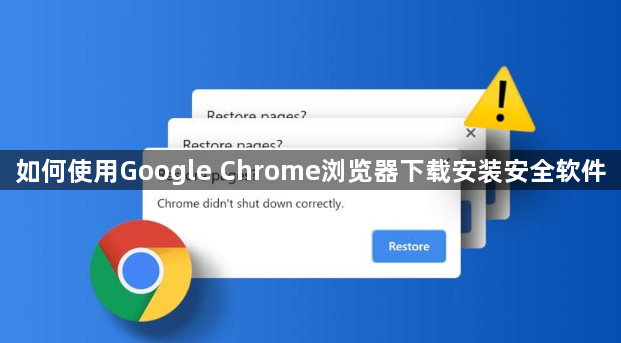
使用Chrome浏览器下载安装安全软件的方法
一、通过官方渠道下载安全软件
1. 访问软件官网
- 打开Chrome浏览器→在地址栏输入安全软件的官方网址(如卡巴斯基`kaspersky.com`或火绒`huorong.cn`)→避免通过第三方下载站获取安装包。
- 注意:核对网址是否为HTTPS加密连接→防止进入仿冒网站。
2. 识别官方下载按钮
- 在官网找到明显的“下载”按钮→通常位于首页或导航栏→鼠标悬停时检查链接地址是否与官网域名一致。
- 注意:跳过广告弹窗中的“高速下载”按钮→可能导向第三方下载器。
二、安装过程中的安全设置
1. 选择自定义安装选项
- 运行下载的安装程序→若出现安装向导→优先选择“自定义安装”或“高级选项”→取消勾选工具栏、浏览器扩展等附加组件。
- 注意:部分软件会默认选中推广插件→需手动取消(如360安全卫士的浏览器保护组件)。
2. 关闭不必要的权限请求
- 安装过程中→若软件提示“请求管理员权限”或“开机自启”→根据需求选择“否”或“手动配置”→降低系统负担和隐私风险。
- 注意:杀毒软件需保留核心权限→否则无法正常防护。
三、验证安装文件的安全性
1. 使用Chrome内置安全功能
- 下载时→若文件被Chrome拦截并标记为“危险”→立即停止安装→联系软件官方获取新安装包。
- 注意:部分正版软件因证书问题可能误报→需结合其他检测手段。
2. 外部安全工具扫描
- 右键点击安装文件→选择“用XX安全软件扫描”(如360杀毒)→确认无病毒后再运行。
- 注意:企业用户可上传文件至VirusTotal网站→通过多引擎检测确认安全性。
四、安装后的配置与优化
1. 更新病毒库和软件版本
- 打开安全软件→进入设置→检查更新→安装最新病毒库和补丁→确保防护能力最大化。
- 注意:禁用自动更新可能错过重大漏洞修复→建议定期手动检查。
2. 排除Chrome浏览器文件
- 在安全软件的“设置”或“信任列表”中→添加Chrome安装目录(通常为`C:\Program Files\Google\Chrome`)→避免扫描时误删浏览器文件。
- 注意:仅排除可执行文件→保留缓存和临时文件的扫描。
五、避免捆绑软件的风险
1. 警惕安装过程中的推荐软件
- 若安全软件安装时推荐其他工具(如浏览器保护插件)→取消勾选→仅保留核心防护功能。
- 注意:部分软件会通过小字提示隐藏推广内容→需仔细阅读每一步安装引导。
2. 使用便携版替代安装版
- 访问软件官网→查找“便携版”或“绿色版”下载→解压后直接运行→避免修改系统注册表和留下残留文件。
- 注意:便携版可能缺少自动更新功能→需手动检查新版本。
通过以上步骤,可全面掌握使用Chrome浏览器下载安装安全软件的方法。若问题仍存在,建议联系谷歌技术支持团队进一步排查。
相关教程
1
谷歌Chrome浏览器121稳定版发布:新增3项AI功能
2
Chrome浏览器下载过程中如何修复下载失败任务的路径问题
3
谷歌浏览器下载后密码导入导出操作技巧分享
4
如何通过Chrome浏览器查看网页的外部脚本依赖
5
Chrome浏览器多窗口使用效率提升实测
6
谷歌浏览器下载安装包与系统更新兼容性
7
Chrome浏览器下载视频出现马赛克如何修复
8
Chrome浏览器页面截屏功能使用详解
9
谷歌浏览器的多标签页管理技巧
10
谷歌浏览器无痕浏览模式配置及使用
